Hỗ trợ tư vấn
Tư vấn - Giải đáp - Hỗ trợ đặt tài liệu
Mua gói Pro để tải file trên Download.vn và trải nghiệm website không quảng cáo
Tìm hiểu thêm » Hỗ trợ qua ZaloNhiều người dùng máy tính khi cố gắng cài đặt Net Framework thường bị thông báo lỗi HRESULT: 0xc8000222, khiến quá trình cài đặt bị gián đoạn và không thể tiếp tục.
Cụ thể, ngoài việc nhận được mã lỗi HRESULT: 0xc8000222, máy tính tính còn hiển thị một thông báo với nội dung "Installation Did Not Succeed" (hình minh hoạ bên dưới).
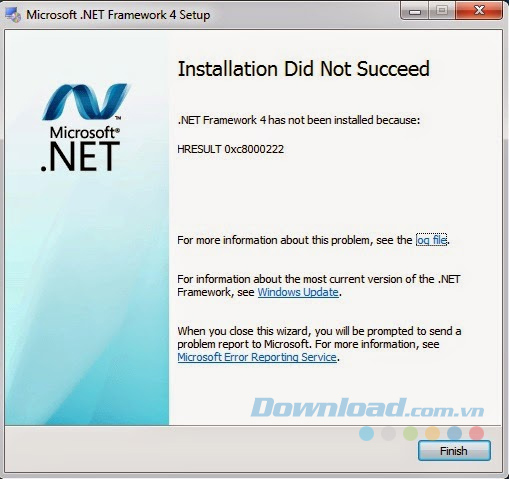
Cách sửa lỗi HRESULT: 0xc8000222 trên NET Framework
Bước 1: Từ giao diện chính máy tính, nhấp chuột trái vào biểu tượng Windows rồi nhập từ khóa "cmd" vào. Khi kết quả tương ứng xuất hiện, chúng ta tiếp tục bấm chuột phải và chọn Run as administrator để chạy cmd dưới quyền admin.
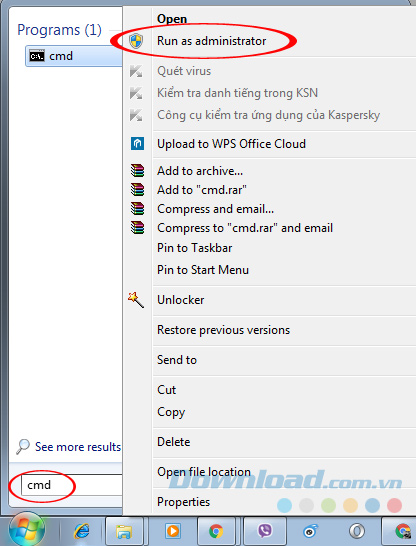
Bước 2: Cửa sổ cmd xuất hiện, nhập lệnh "net stop WuAuServ" vào rồi Enter.
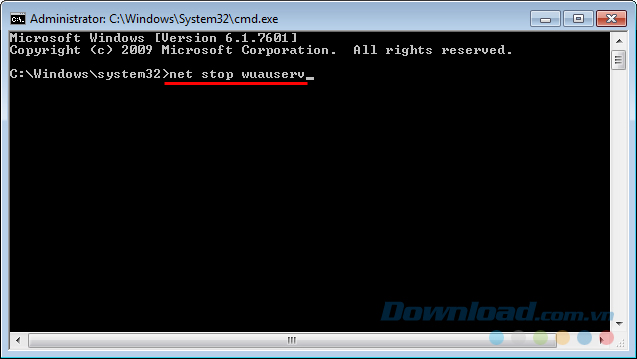
Lệnh này sẽ dừng dịch vụ update của Windows.
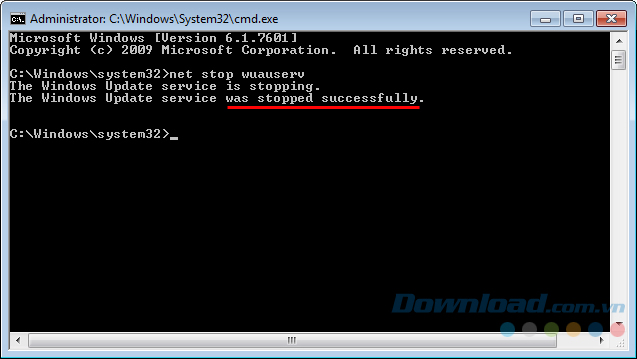
Bước 3: Nhấn tổ hợp phím Windows + R và nhập tiếp từ khóa "%windir%" vào ô Open rồi OK.
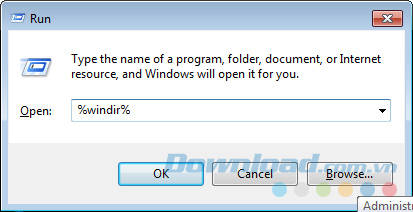
Bước 4: Tìm kiếm thư mục có tên là "SoftwareDistribution" trong giao diện mới.
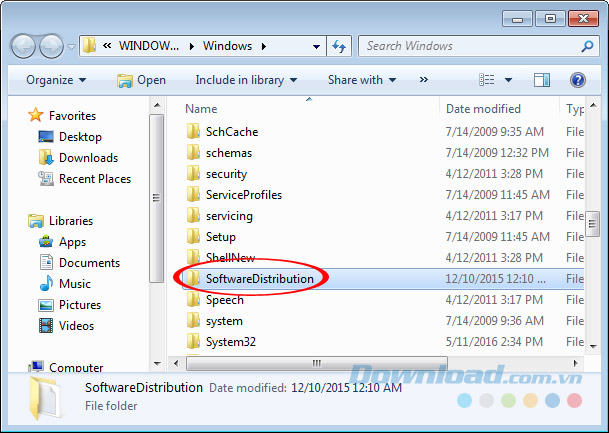
Bước 5: Đổi thành bất kỳ tên nào bạn muốn.
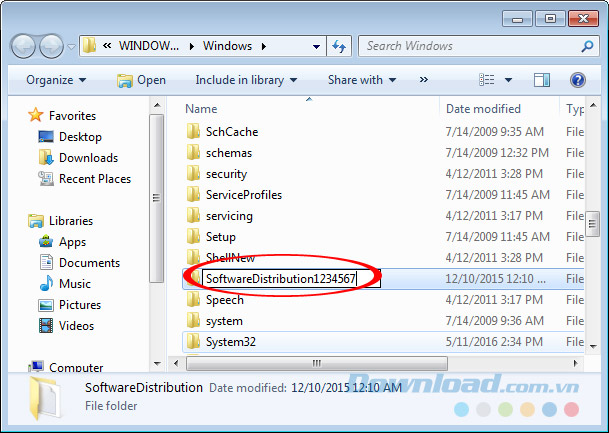
Bước 6: Quay trở lại cửa sổ lệnh cmd, nhập thêm lệnh: net start WuAuServ vào và chờ chút xíu.
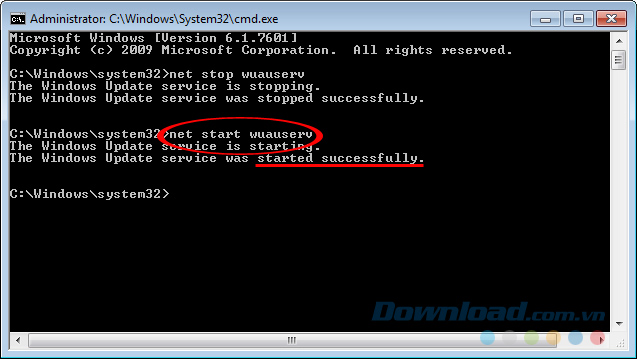
Sau thao tác này các bạn khởi động lại máy tính và cài đặt lại NET Framework xem kết quả thế nào nhé!
Chúc các bạn thực hiện thành công!
Theo Nghị định 147/2024/ND-CP, bạn cần xác thực tài khoản trước khi sử dụng tính năng này. Chúng tôi sẽ gửi mã xác thực qua SMS hoặc Zalo tới số điện thoại mà bạn nhập dưới đây: